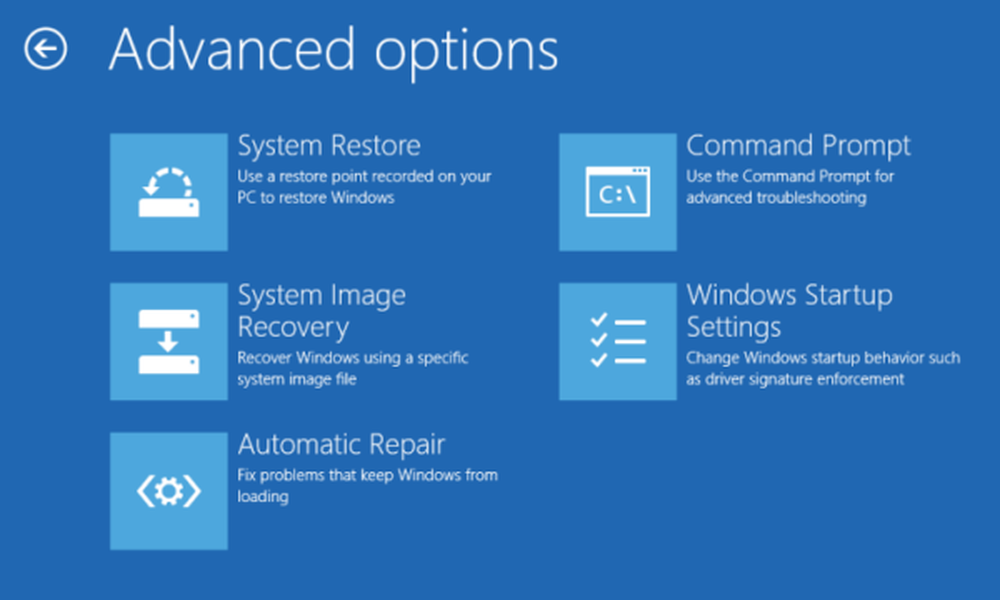Comment faire pour restaurer les informations de contact dans le carnet d'adresses dans Outlook

La fonctionnalité de saisie semi-automatique dans Outlook génère automatiquement l'adresse du destinataire lorsque vous essayez d'envoyer un message électronique. Maintenant, si après avoir mis à jour votre version d'Outlook, vous trouvez que vos contacts sont absents du Carnet d'adresses Outlook, voici ce que vous devez faire pour restaurer votre carnet d'adresses dans Microsoft Outlook.
Les informations de contact n'apparaissent pas dans le carnet d'adresses dans Outlook
Ce comportement erroné se produit principalement dans la mesure où Outlook vous demande de suivre ces étapes avant que vos informations de contact ne soient disponibles..
- Installer le service de carnet d'adresses Outlook.
- Marquez votre dossier de contacts pour l'utiliser avec votre carnet d'adresses.
- Spécifiez une adresse électronique pour chaque élément à afficher lorsque vous adressez des messages..
Réinstaller le carnet d'adresses Outlook
Sous l'onglet Fichier, cliquez sur Paramètres du compte> Paramètres du compte..
dans le Paramètres du compte boîte de dialogue, sur le Carnets d'adresses onglet, cliquez Nouveau.
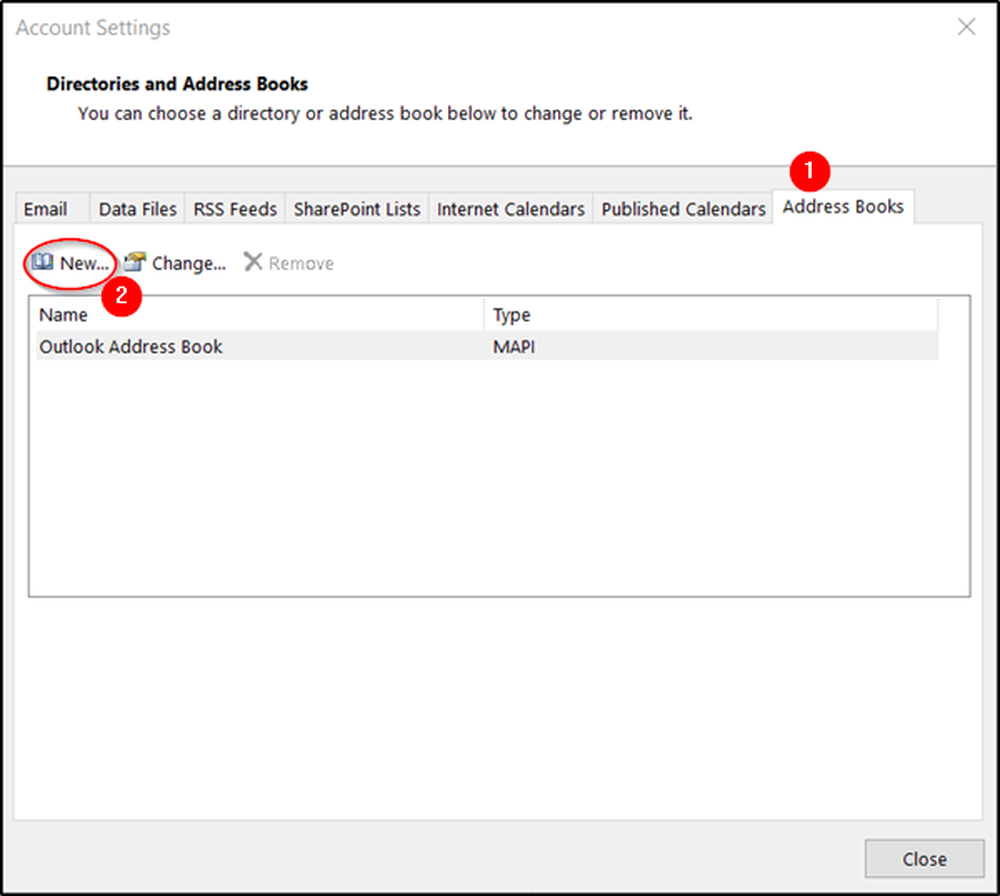
Si votre carnet d'adresses Outlook est répertorié, cliquez sur Fermer et passez immédiatement à 'Marquez votre dossier de contacts pour l'utiliser avec votre carnet d'adresses' section.
Si votre carnet d'adresses Outlook ne figure pas dans la liste, cliquez sur Nouveau..
Sélectionner Carnets d'adresses supplémentaires, puis cliquez sur Suivant.

Sous 'Carnets d'adresses supplémentaires rubrique, vous trouverez diverses options énumérées. Sélectionnez l'option qui lit 'Carnet d'adresses Outlook'et cliquez sur le bouton' Suivant '.
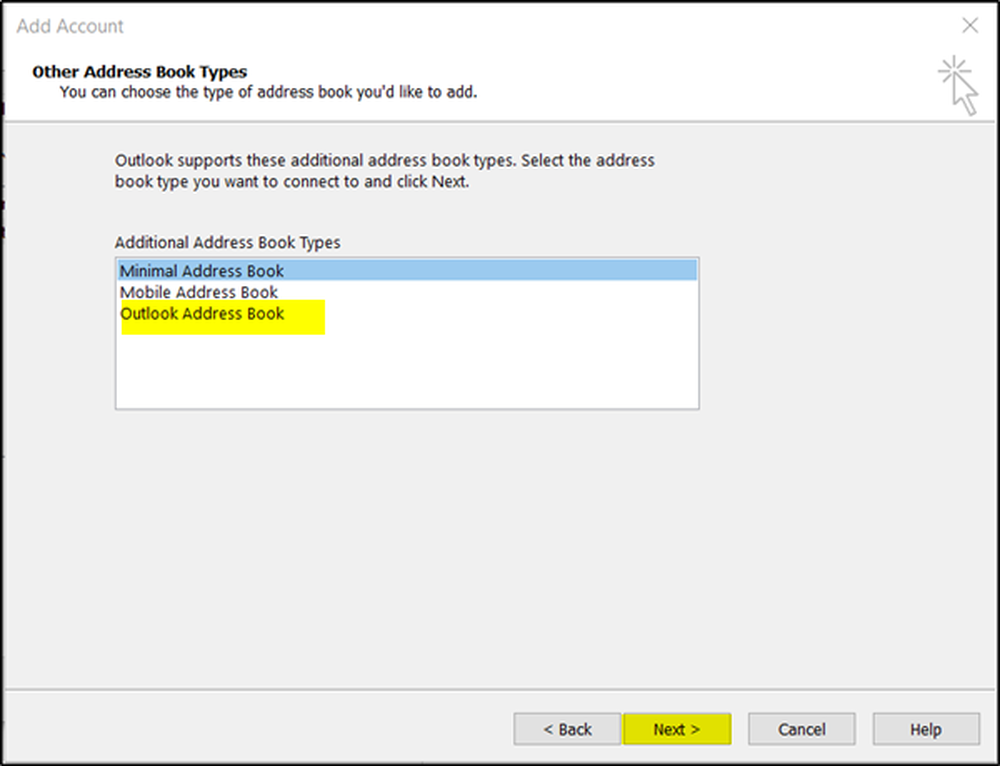
Une fois cela fait, vous recevrez un message indiquant que le carnet d'adresses que vous avez ajouté ne démarrera pas tant que vous ne cliquez pas sur Quitter dans le menu Fichier. Cliquez sur OK> Terminer> Fermer.
Sélectionnez le carnet d'adresses souhaité et Quitter
Redémarrez Outlook pour utiliser le carnet d'adresses que vous avez ajouté..
Marquez votre dossier de contacts pour l'utiliser avec votre carnet d'adresses Outlook
Sélectionnez le Contacts dossier dans le menu latéral, puis cliquez sur l'onglet Dossier dans le ruban..
Cliquez sur l'onglet Propriétés du dossier dans le ruban, comme indiqué dans la capture d'écran ci-dessous..
Après ça dans le 'Propriétés de la réunion'fenêtre qui apparaît, sélectionnez l'onglet' Carnet d'adresses Outlook 'et cochez la case en regard de'Afficher ce dossier sous forme de carnet d'adresses de messagerie'.
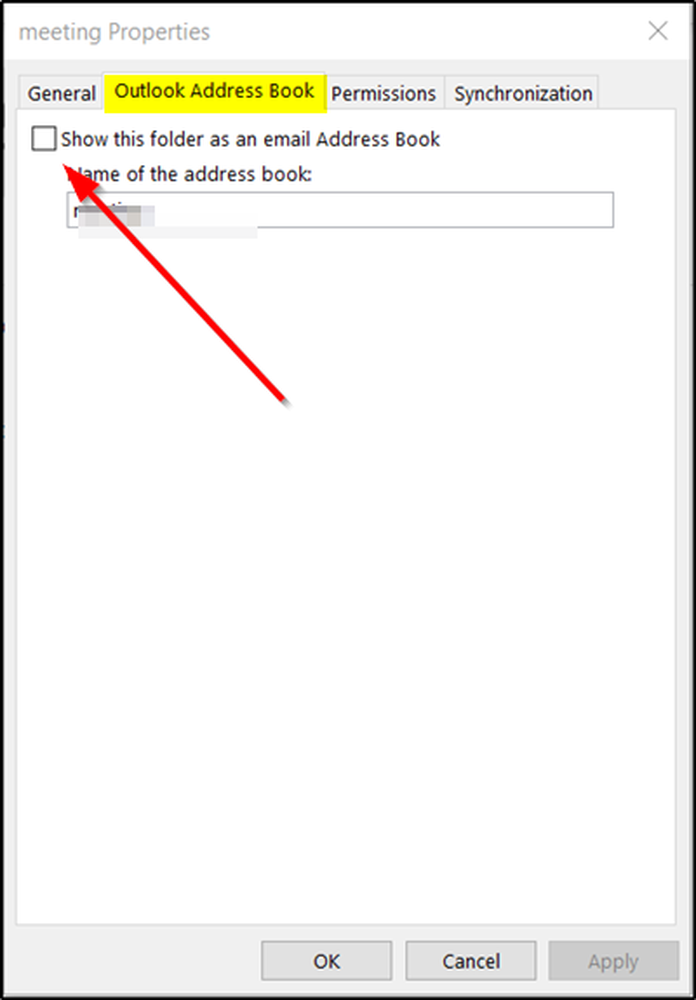
Tapez un nom descriptif, puis cliquez sur OK..
Spécifiez une adresse électronique pour chaque élément que vous souhaitez voir lorsque vous adressez des messages.
Accédez à la liste des dossiers et sélectionnez le dossier Contact..
Double-cliquez sur le contact pour ouvrir l'élément, puis recherchez le champ d'adresse de messagerie..
Si aucune adresse électronique n'est ajoutée, Outlook ne pourra pas afficher ce contact dans votre carnet d'adresses. En tant que tel, vous devrez spécifier une adresse électronique pour l'élément que vous souhaitez voir lorsque vous adressez des messages..
J'espère que cela fonctionne pour toi!